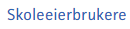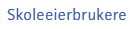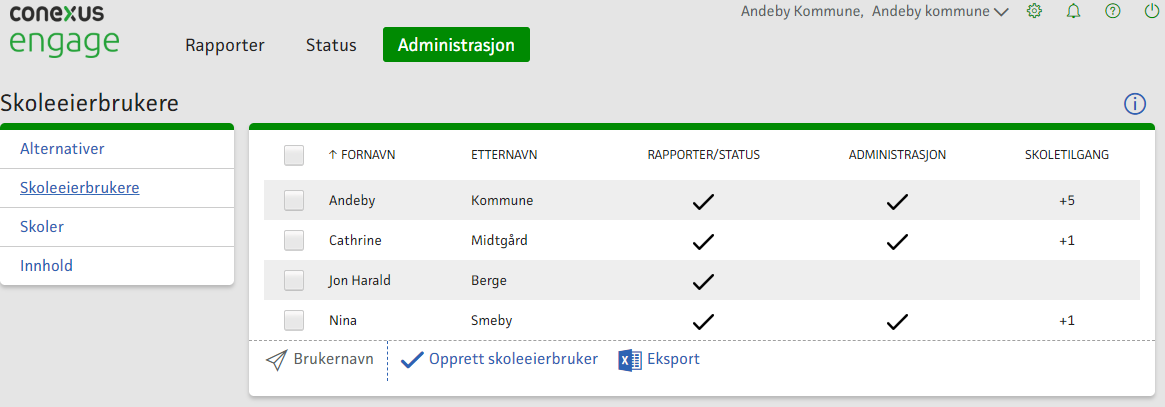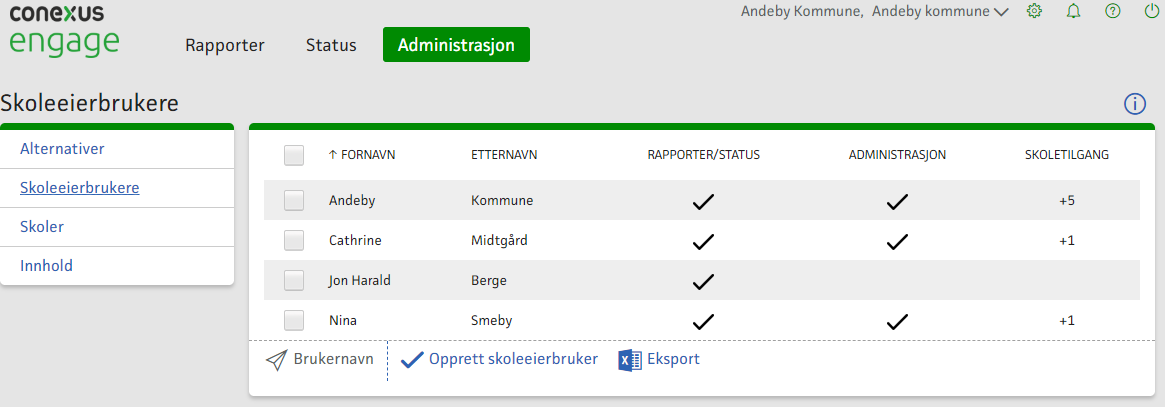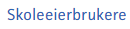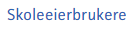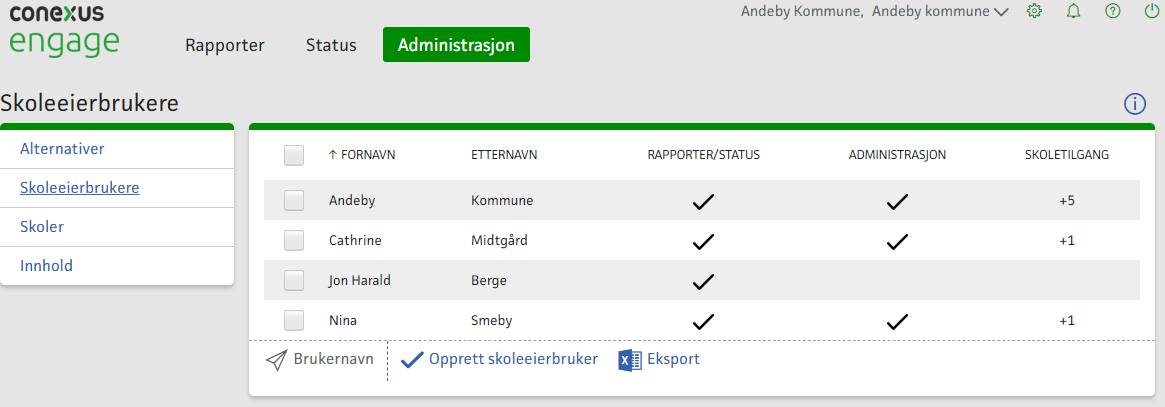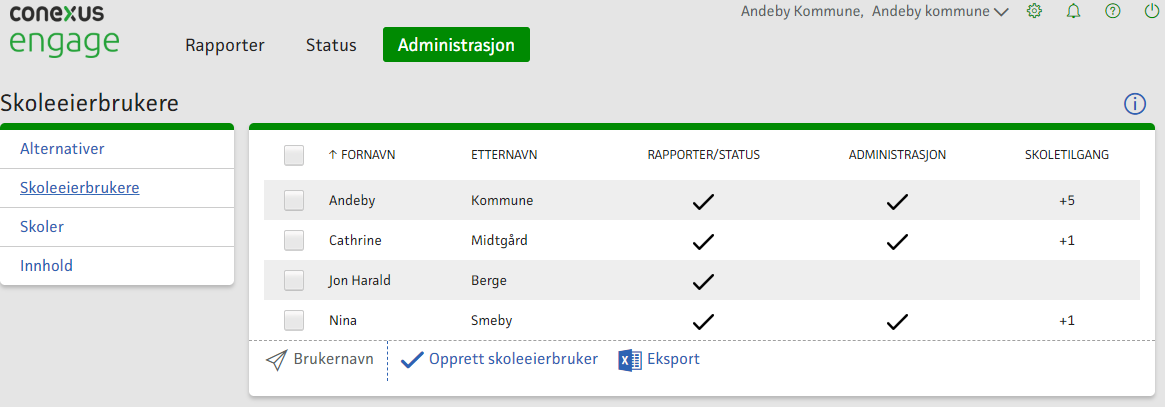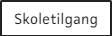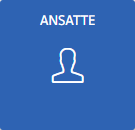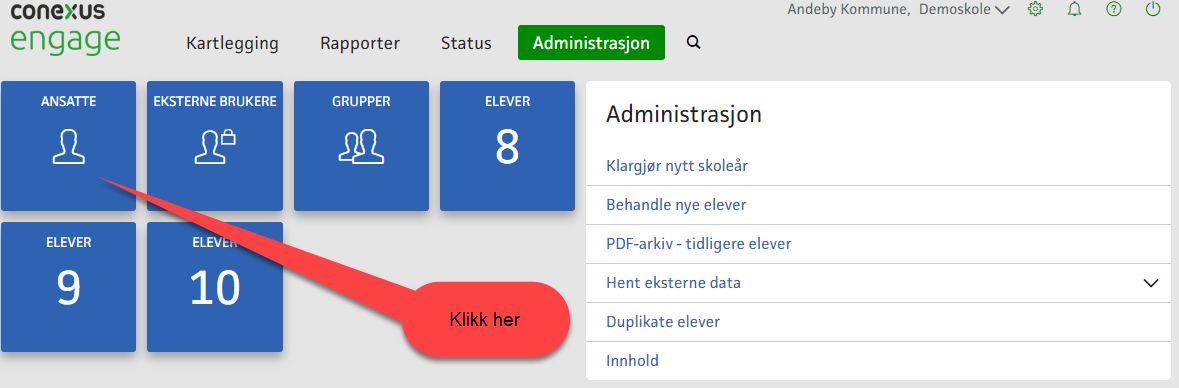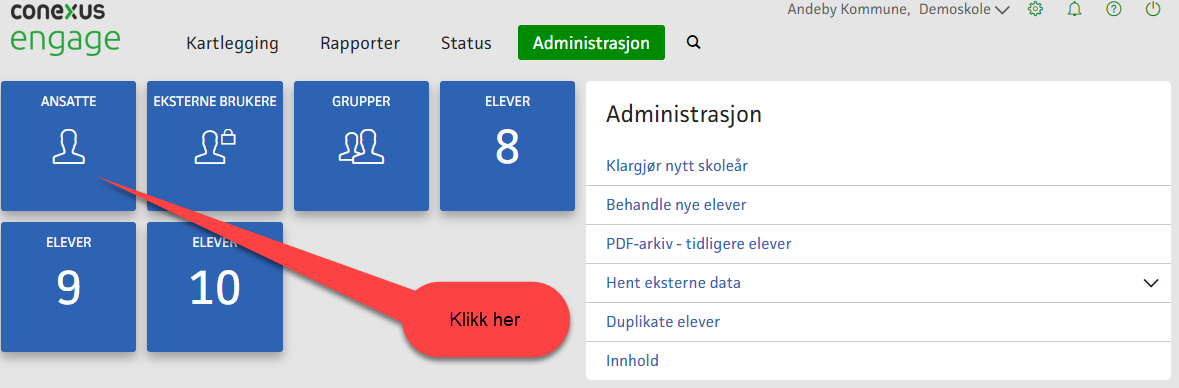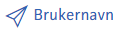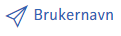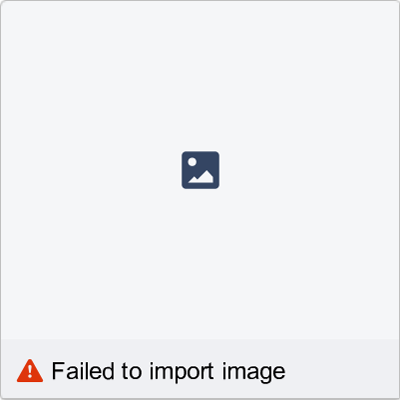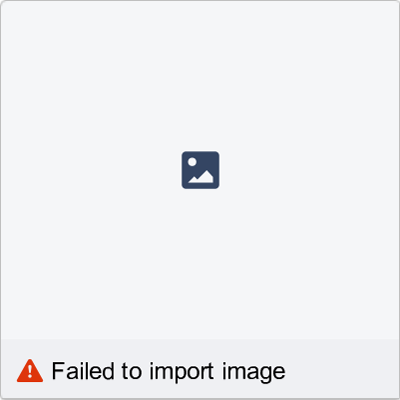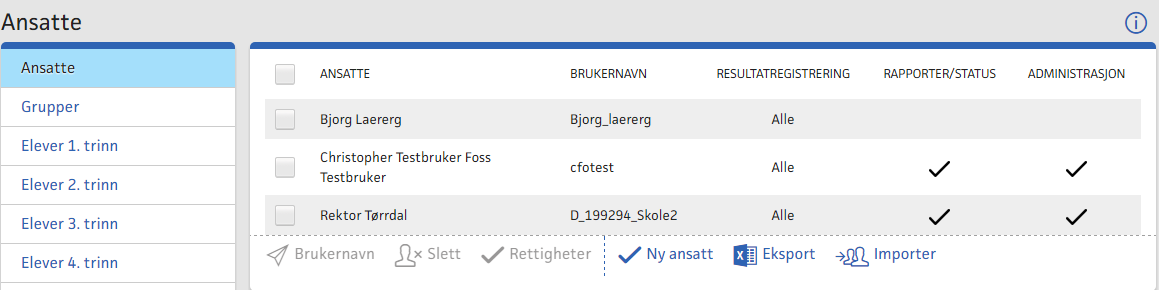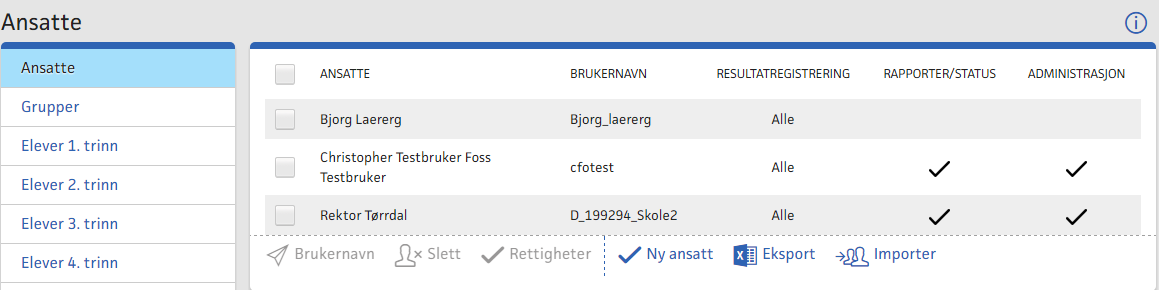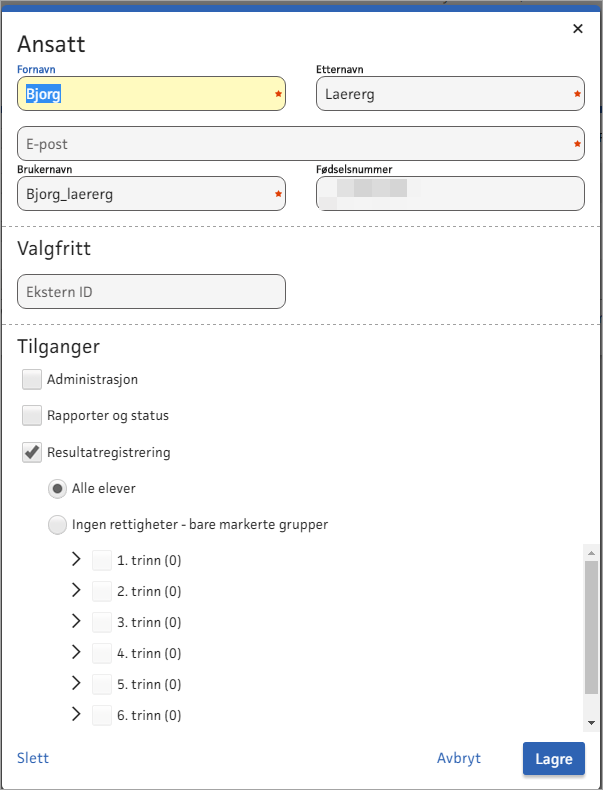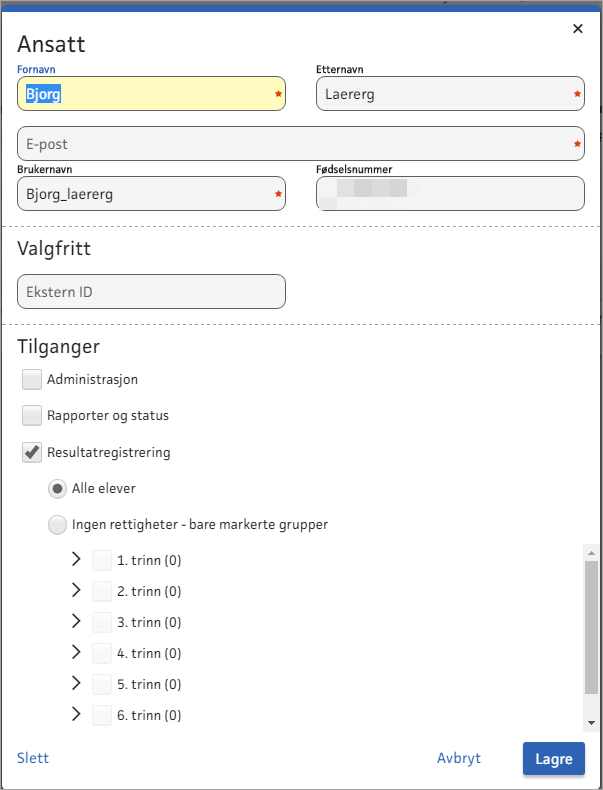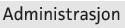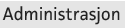Hvordan opprette bruker på skoleeiernivå
Du har mulighet til å opprette flere brukere på skoleeiernivå. Dette kan være personer som skal ha administrasjonsrettigheter, eller personer som ikke har behov for administrasjonsrettigheter, men som trenger tilgang til status og rapporter.
Klikk på
Klikk på
Følgende bilde dukker opp:
Klikk
Fyll inn informasjon og angi tilgang i vinduet som dukker opp
...
Se «Hvordan gi skoleeier tilgang til enkeltskoler». <LENKE>
Hvordan gi skoleeier tilgang til enkeltskoler
Det er ikke nødvendig å gi alle brukere på skoleeiernivå tilgang til enkeltskoler, men kan gis til brukere som har:
ansvar for å hjelpe skolene med administrasjon av Engage.
ansvar for brukerstøtte til skolene.
Klikk på
Klikk på
Følgende bilde dukker opp:
Klikk den brukeren du vil gi skoletilgang til.
Klikk på
...
Marker hvilke tilganger brukeren skal ha til den enkelte skole og klikk på
...
Brukere med denne tilgangen ser menyvalget «Kartlegging». Under Kartlegging registrerer og ser man informasjon om den enkelte elev. Dere kan velge om tilgangen skal gjelde ett eller flere trinn.
Hvordan angi hvem som skal være skoleadministrator
For å angi hvem som skal være skoleadministrator må du ha tilgang til den enkelte skole i Engage, ikke bare kommunenivå. For å vite om du har denne tilgangen må du se etter en nedtrekksliste øverst i høyre hjørne i Engage.
...
Klikke på pilen og du får en liste med skolene i din kommune.
...
Velg skole
Klikk på
Deretter
Klikk på navnet til den ansatte du vil gi administrasjonsrettigheter til
...
Hvordan sende påloggingsinformasjon til skoleadministrator
Du kan sende påloggingsinformasjon til en eller flere skoleadministratorer samtidig.
Stå i bildet med oversikt over alle skoleadministratorene.
Marker den eller de skoleadministratorene du ønsker å sende brukernavn og passord til ved å klikke i
Klikk på
, og skoleadministratorene vil motta sitt brukernavn og passord per e-post.
Det anbefales at påloggingsinformasjon ikke sendes ut før skolene er informert om igangsetting av Conexus Engage og hva Conexus Engage er.
...
E-posten skoleadministratoren mottar ser slik ut hvis dere bruker Feide:
...
Skoleadministrator når kommunen har integrasjon
Hvis din kommune er nye på Conexus Engage og har integrasjon mellom Conexus Engage og skoleadministrativt system, eller om dere har brukt Conexus Engage uten integrasjon og nå går over til integrasjon, kan det hende du som skoleeieradministrator må angi hvilke ansatte i Conexus Engage som skal fungere som skoleadministratorer.
...
Klikk på de tog følgende kommer frem:
Velg den ansatte som skal være administrator
Dette bildet dukker opp:
Marker «Administrasjon» og klikk på
Gjenta 1. til 4. på alle skolene i kommunen.
Den enkelte skoleadministrator kan gi rettigheten «Administrasjon» til flere ansatte.
Hvordan velge innhold
I Conexus Engage kan hver enkelt kommune eller skole velge hvilket innhold som skal være tilgjengelig for lærerne.
...
Hvis du velger å fjerne en innholdskomponent vil skoler som har registrerte resultater på denne fortsatt se disse resultatene, men de vil ikke kunne registrere nye resultater.
Klikk på
Klikk på «Velg innhold»
...